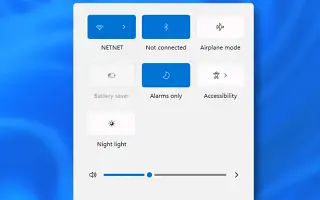Este artigo é um guia de configuração com algumas capturas de tela úteis sobre como ativar ou desativar as configurações rápidas no Windows 11.
As configurações rápidas são um dos recursos essenciais dos computadores com Windows 11. O painel de configurações rápidas do Windows 11 é muito semelhante ao Action Center do Windows 10. Os usuários do Windows 11 podem gerenciar várias funções e configurações do PC, como brilho, Bluetooth, WiFi, volume, WiFi e muito mais.
O painel de configurações rápidas é útil, mas muitos usuários não o utilizam e preferem não usá-lo. Se você não estiver usando as configurações rápidas no Windows 11, recomendamos desativar esse recurso. Portanto, este artigo descreve as duas melhores maneiras de desabilitar as configurações rápidas do Windows 11.
Como ativar ou desativar as configurações rápidas no Windows 11 abaixo. Continue rolando para conferir.
2 maneiras de ativar e desativar as configurações rápidas no Windows 11
Recomendamos que você crie um ponto de restauração do sistema porque você editará um arquivo de registro . Os pontos de restauração do sistema ajudam você a reverter as alterações se algo der errado.
1. Habilitando e desabilitando as Configurações Rápidas no Windows 11 por meio do Editor de Diretiva de Grupo
Nesse método, você usa o Editor de Diretiva de Grupo Local do Windows 11 para habilitar ou desabilitar o painel Configurações Rápidas. Aqui estão alguns passos simples a seguir.
- Primeiro, clique em Windows 11 Search e digite Local Group Policy Editor .
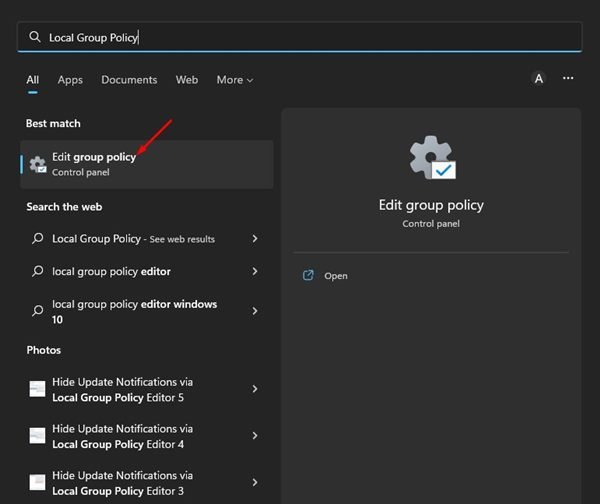
- No Editor de Diretiva de Grupo Local, navegue até o seguinte caminho:
User Configuration > Administrative Templates > Start Menu and Taskbar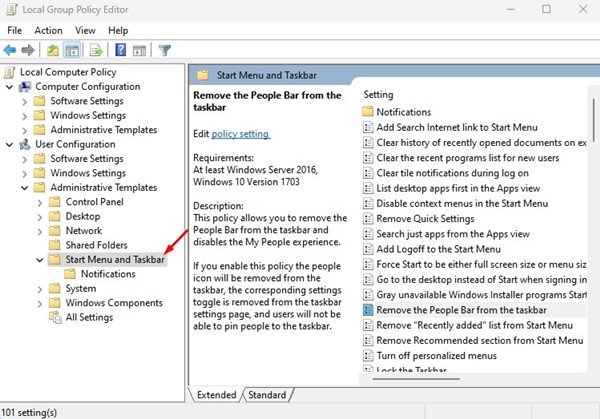
- No painel direito, localize a política Remover configurações rápidas e clique duas vezes nela.
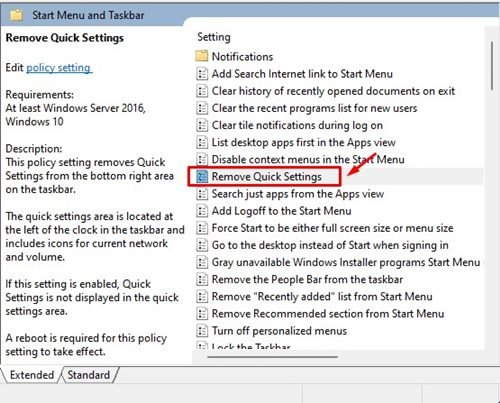
- Em seguida, na janela Remover configurações rápidas, selecione Ativar e clique no botão Aplicar .
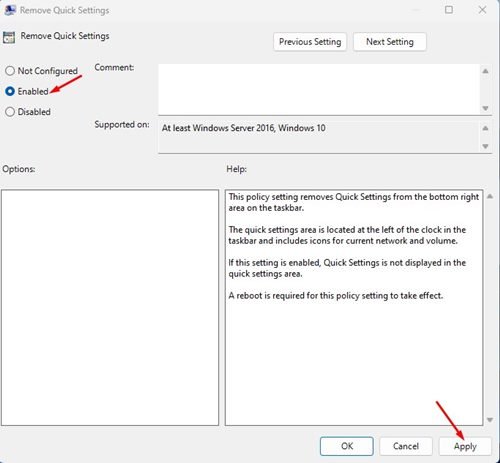
- Isso removerá as configurações rápidas do Windows 11. Selecione ‘Não configurado’ na etapa acima para reativar as configurações rápidas .
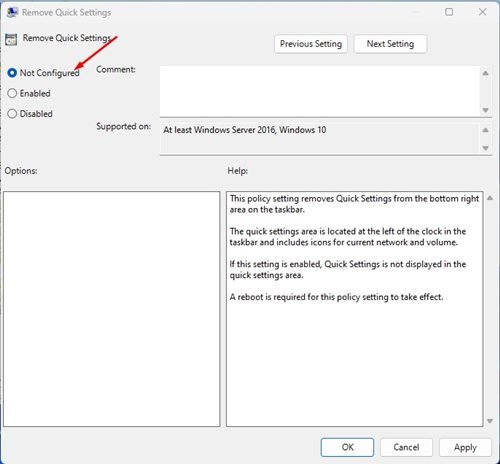
A configuração está concluída. Como habilitar ou desabilitar as configurações rápidas no Windows 11 por meio do Editor de Diretiva de Grupo Local.
2. Habilitar ou desabilitar configurações rápidas via registro
Nesse método, você usa o Editor do Registro do Windows 11 para ativar ou desativar as configurações rápidas. Aqui estão alguns passos simples a seguir.
- Primeiro, clique em Pesquisa do Windows 11 e digite Editor do Registro . Em seguida, abra o aplicativo editor de registro na lista.
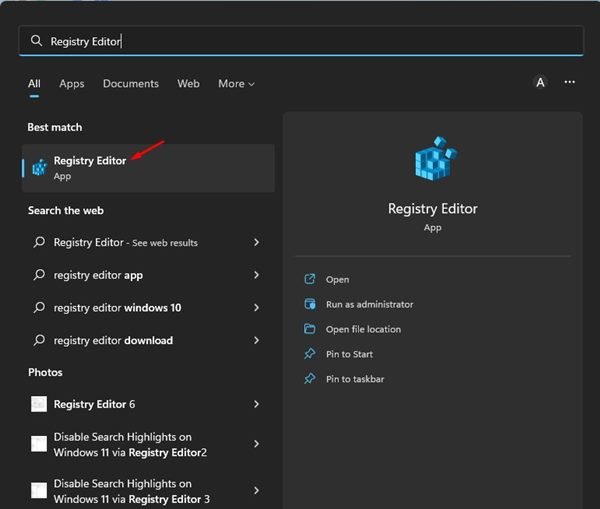
- Navegue até o seguinte caminho no editor de registro.
HKEY_LOCAL_MACHINE\SOFTWARE\Policies\Microsoft\Windows - Em seguida, clique com o botão direito do mouse na pasta Windows e selecione Novo > Chave .
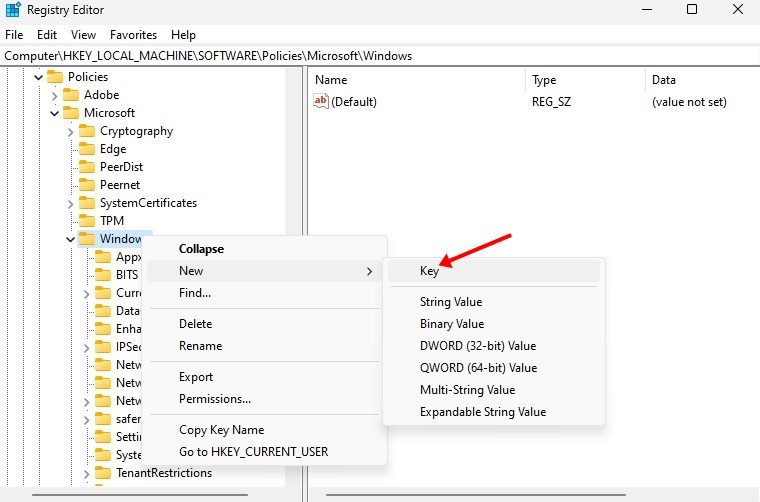
- Nomeie a nova chave Explorer. Em seguida , clique com o botão direito do mouse em Explorer e selecione Novo > Valor DWORD (32 bits) .
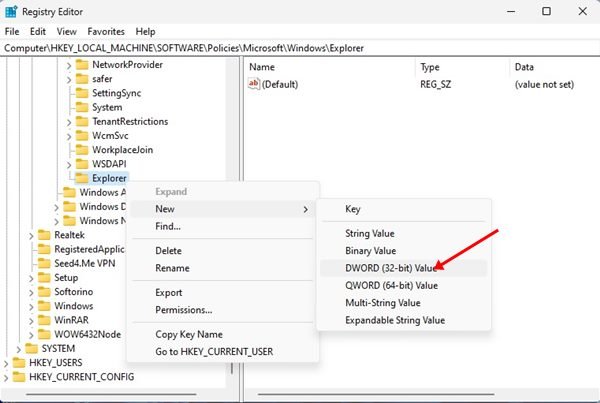
- Nomeie o novo valor DWORD (32 bits) DisableControlCenter .

- Clique duas vezes em DisableControlCenter e insira 1 no campo Dados do valor . Quando terminar, clique no botão OK . Isso desativará as configurações rápidas no Windows 11.
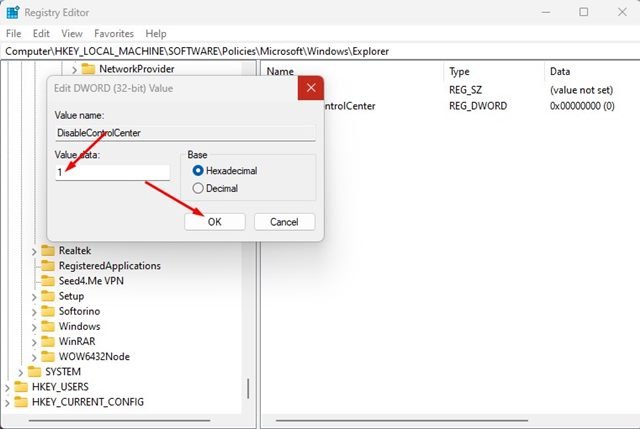
- Para habilitar Quick Set , exclua a chave DisableControlCenter criada na etapa 5 .
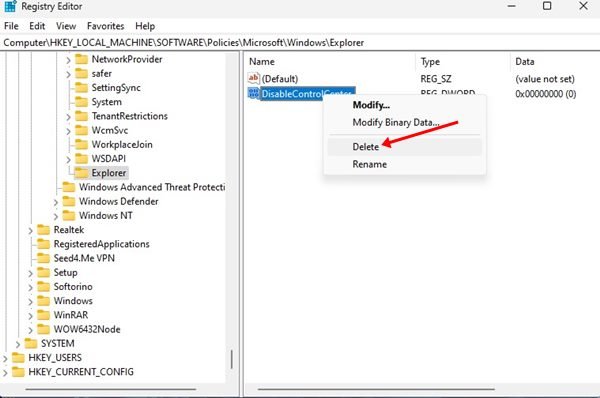
As configurações rápidas do Windows 11 são personalizáveis assim. Você pode adicionar, remover ou redefinir as configurações rápidas do Windows 11 em etapas simples.
Acima, vimos como ativar ou desativar as configurações rápidas no Windows 11. Esperamos que esta informação tenha ajudado você a encontrar o que precisa.